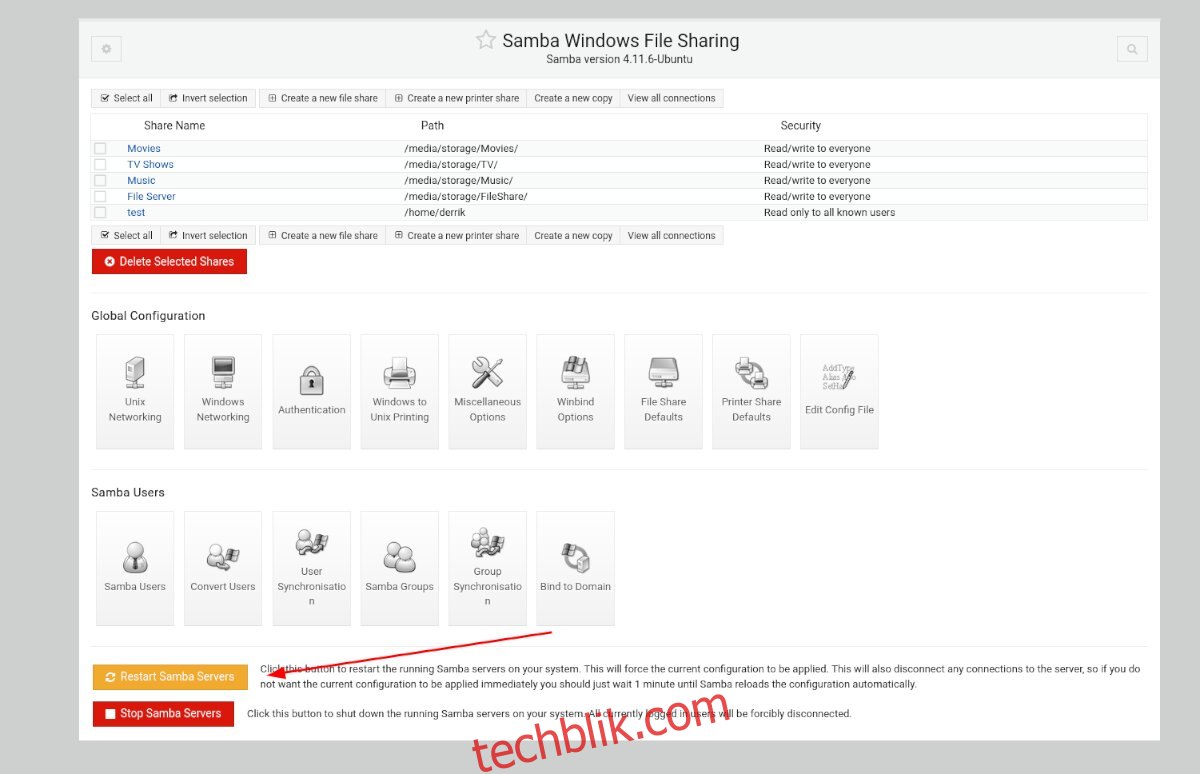Webmin 是一款用于管理类 Unix 操作系统的 Web 图形用户界面。例如,如果您拥有一台 Ubuntu 服务器,并且希望以更简便的方式在系统上设置 Samba 共享,Webmin 将是一个非常有用的工具。
通过 Webmin,您可以利用网页浏览器在 Ubuntu 服务器上创建 Samba 共享,并轻松管理权限等设置。本指南将向您展示如何使用 Webmin 在 Ubuntu 服务器中轻松配置 Samba 共享。
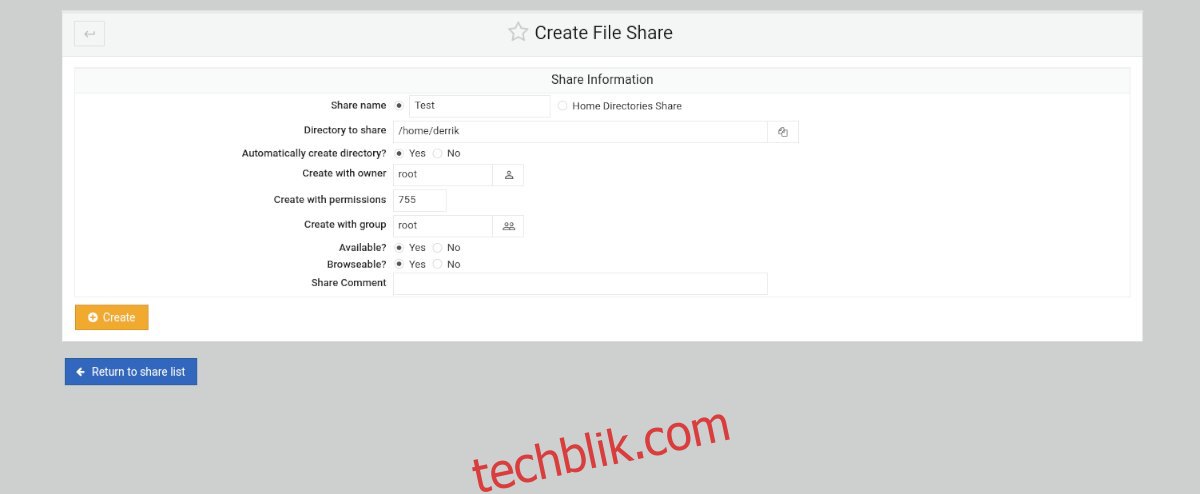
在 Ubuntu 服务器上安装 Webmin
要使用 Webmin,首先必须在 Ubuntu 系统上安装它。如果您尚未在 Ubuntu 上安装 Webmin,请访问 官方网站 下载最新的 DEB 安装包。
下载最新的 Webmin DEB 安装包后,将其安装到您的 Ubuntu 服务器上。安装过程通常不会花费太长时间。安装完成后,在您的计算机上启动 Web 浏览器,并访问以下 URL 以进入 Webmin 控制面板:
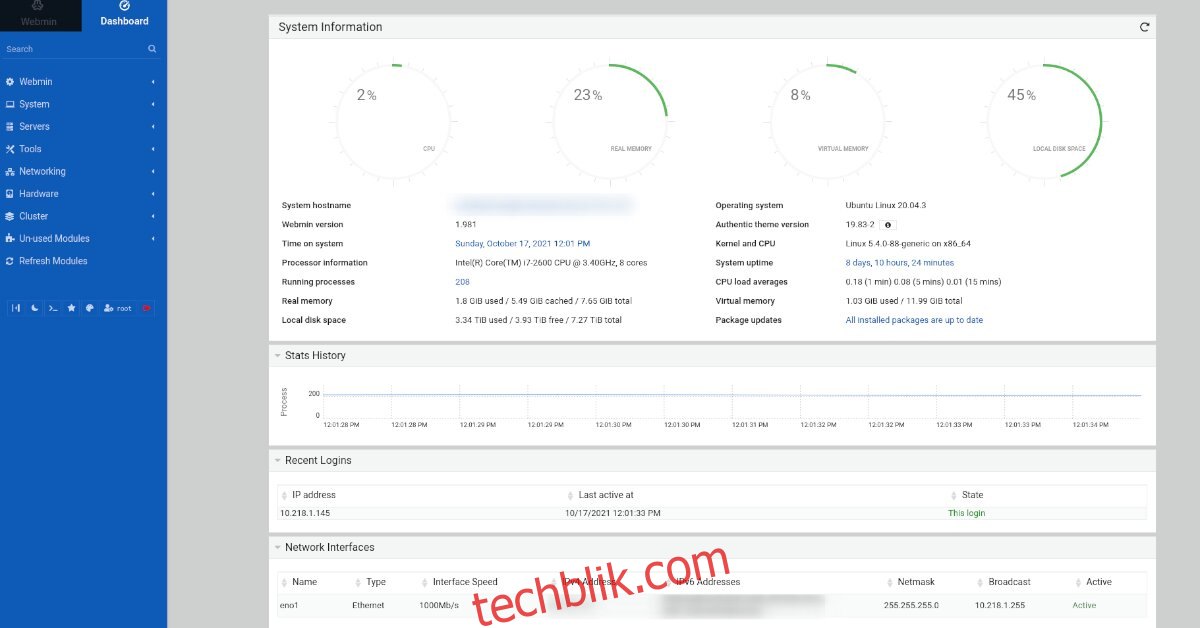
http://您的_Ubuntu_服务器_IP_地址_或_主机名:10000
Webmin 的根密码
您需要知道 Ubuntu 服务器的 root 密码才能登录 Webmin。 如果您不记得 Ubuntu 服务器的 root 密码,则需要在安装 Webmin 之前在终端中重新设置它。

要在 Ubuntu 服务器上配置 root 密码,请使用您的用户名通过 TTY 控制台或 SSH 终端登录。登录后,使用 sudo -s 命令将控制台提升为 root 权限。
sudo -s
获得 root 权限后,使用 passwd 命令更改 Ubuntu 中 root 帐户的密码。
passwd
通过终端安装 Samba
在尝试使用 Webmin 设置 Samba 共享之前,您必须在 Ubuntu 服务器上安装 Samba 工具。要安装最新的 Samba 软件包,请打开终端并通过 SSH 登录到 Ubuntu 服务器,或者直接在服务器上使用终端。
一旦您登录到 Ubuntu 服务器,就可以开始安装 Samba。使用以下 apt install 命令,将 “samba” 软件包安装到您的服务器。
sudo apt install samba
执行上述命令后,Ubuntu 会要求您输入密码。使用键盘输入您的用户密码,然后按 Enter 键确认。
提交密码后,Ubuntu 将会下载安装 Samba 服务器所需的所有软件包和依赖项。当一切准备就绪时,Ubuntu 会要求您按键盘上的 Y 键以继续安装 Samba。
在 Webmin 中添加共享
要在 Webmin 中向 Ubuntu 添加 Samba 共享,请按照下面的分步说明进行操作。
第一步:使用 root 帐户和 root 密码在您喜欢的 Web 浏览器中登录 Webmin Web UI。
第二步:使用您的帐户凭据登录 Webmin Web UI 后,点击 “仪表板” 按钮。 选择 “仪表板” 按钮将展开 Webmin 的侧边栏。
在 Webmin 侧边栏的“服务器”部分,点击下拉菜单以显示“服务器”选项。
第三步:点击 “Samba Windows 文件共享” 按钮以访问 Webmin 的 Samba 配置界面。 进入“Samba Windows 文件共享”区域后,点击 “创建新文件共享” 按钮。
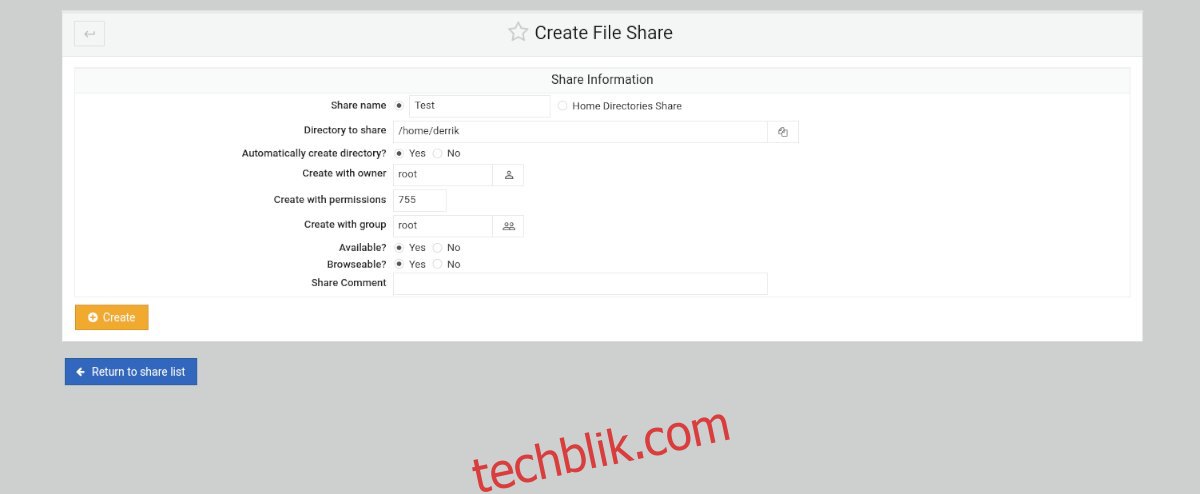
第四步:点击“创建新文件共享” 按钮后,找到“共享名称”部分,并用鼠标选中。然后,输入新共享的名称。例如, “我的共享”,“文件共享” 等。
第五步:找到“要共享的目录”区域,并用鼠标点击它。然后,输入您要共享的目录路径。或者,点击文本框旁边的图标。
通过选择文本框旁边的图标,将出现一个弹出窗口。使用该弹出窗口,选择您希望通过 Samba 文件共享协议共享的文件夹。
第六步:点击 “共享评论” 文本框,然后输入新文件共享的注释。然后,点击 “创建” 按钮以创建新的共享。
第七步:创建新的共享后,点击按钮返回共享列表。然后,点击列表中的共享以访问其设置。
进入共享设置区域后,点击“安全和访问控制” 按钮。从这里,您可以自定义共享的访问设置。为了获得最佳效果,请将 “可写” 和 “仅限访客” 设置为 “是”,以允许用户在无需登录的情况下访问共享。
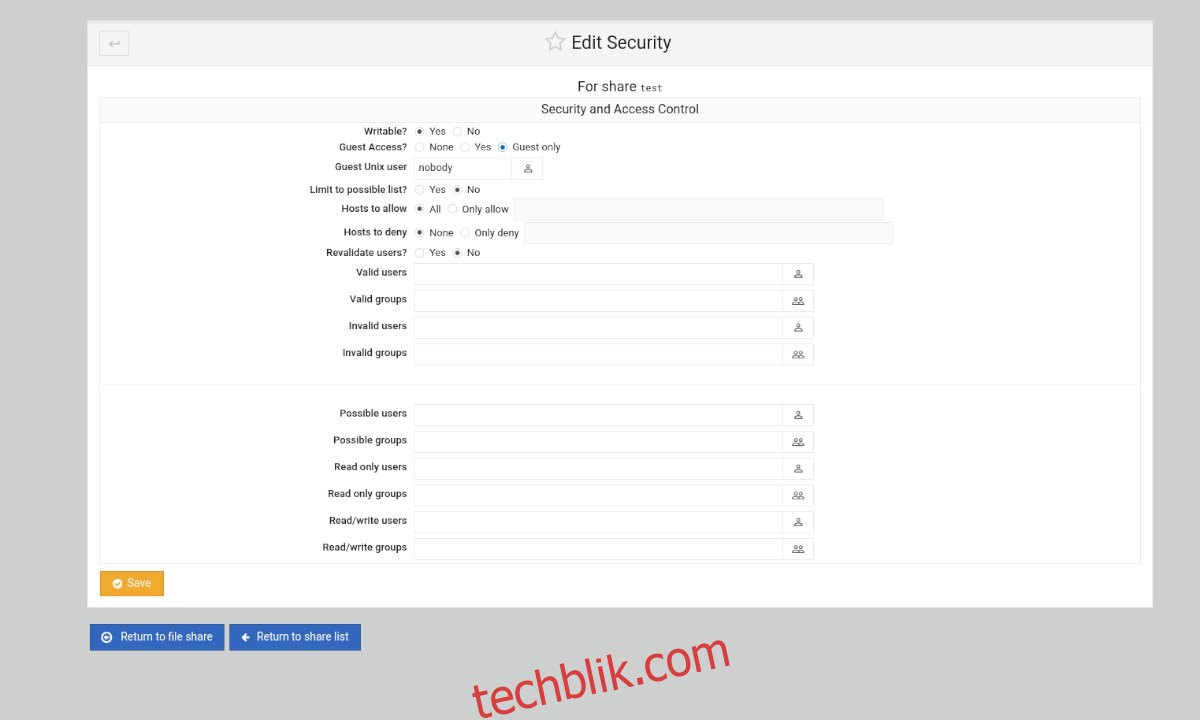
完成所有设置配置后,选择 “保存” 按钮。然后,点击 “返回共享列表” 按钮。
第八步:当您在 Webmin 中创建所有共享并完成所有配置后,选择 “重新启动 Samba 服务器” 按钮。选择此按钮将在 Ubuntu 上重新启动服务并应用您的新配置更改。